wps2019怎么批量导出图片
时间:2020-11-18 17:49:00
操作系统:win7 64位旗舰版
软件版本:WPS Office 2019 11.1.0
wps2019怎么批量导出图片?使用wps2019编辑文档的时候,如果文档中有多个图片的话,想要一次性批量导出的话,怎么样操作昵?下面一起来看看wps2019批量导出图片教程吧。
首先电脑上用wps2019打开要编辑的文档,然后点击菜单栏上的“文件”菜单项。
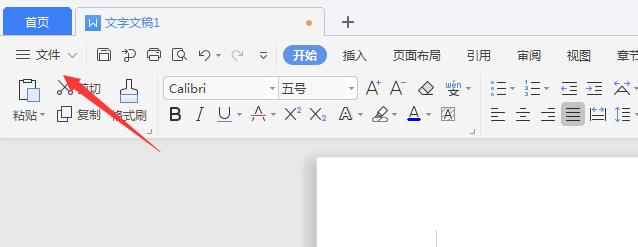
接着打开的文件下拉菜单中,点击“保存为/其他格式”的菜单项。

这时会弹出wps2019另存为的窗口,窗口中点击下面的“文件类型”的下拉按钮。
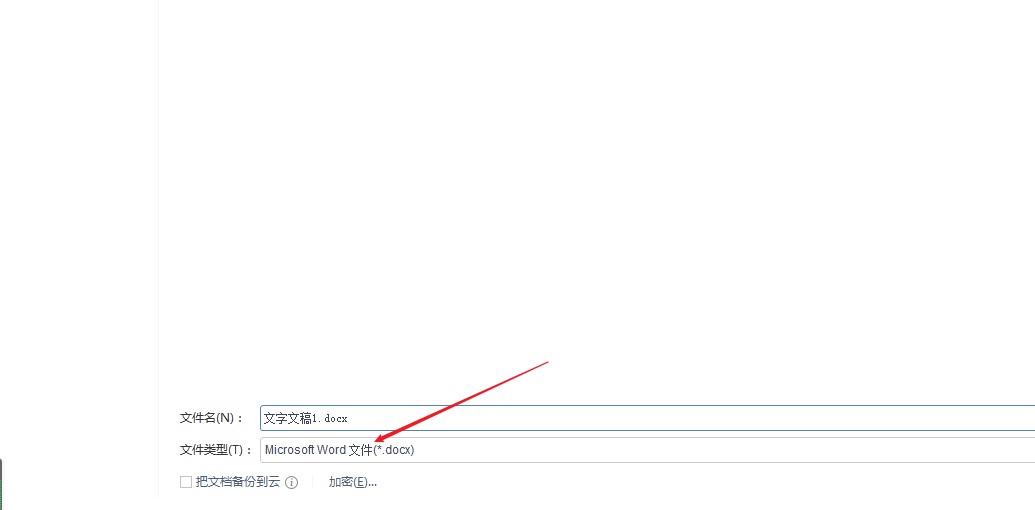
接下来打开的下拉菜单中,点击弹出菜单中的“网页文件”菜单项。
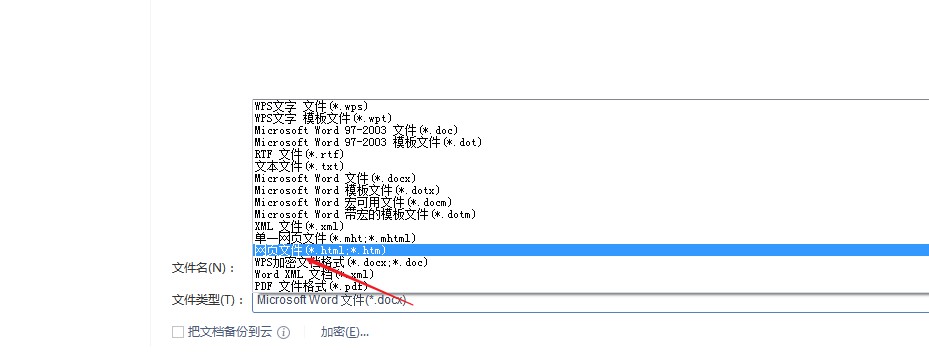
最后设置好保存的文件名,保存文件就可以了。
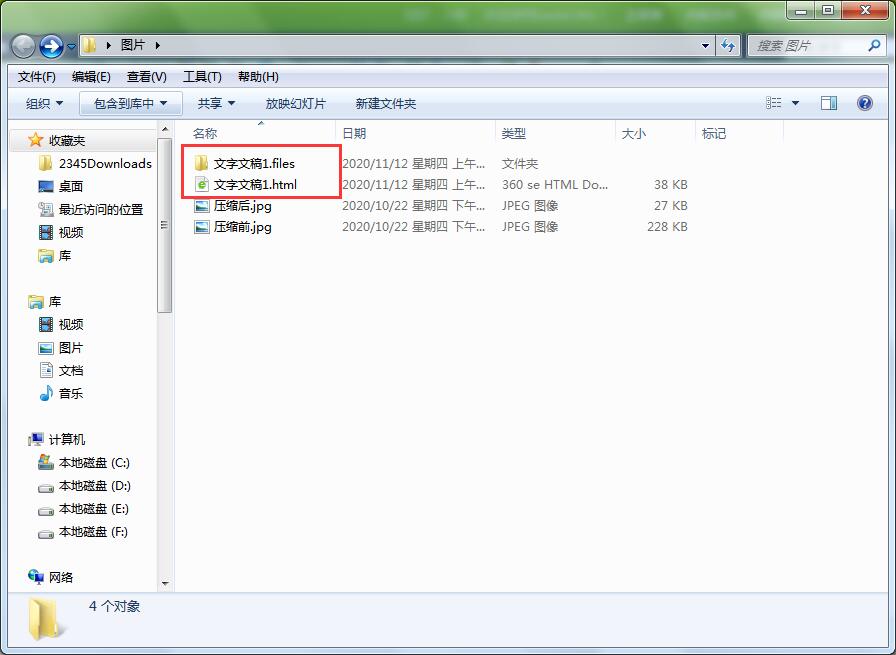
打开的文件夹窗口中,可以看到文档中的图片已全部导出的该文件夹中了。
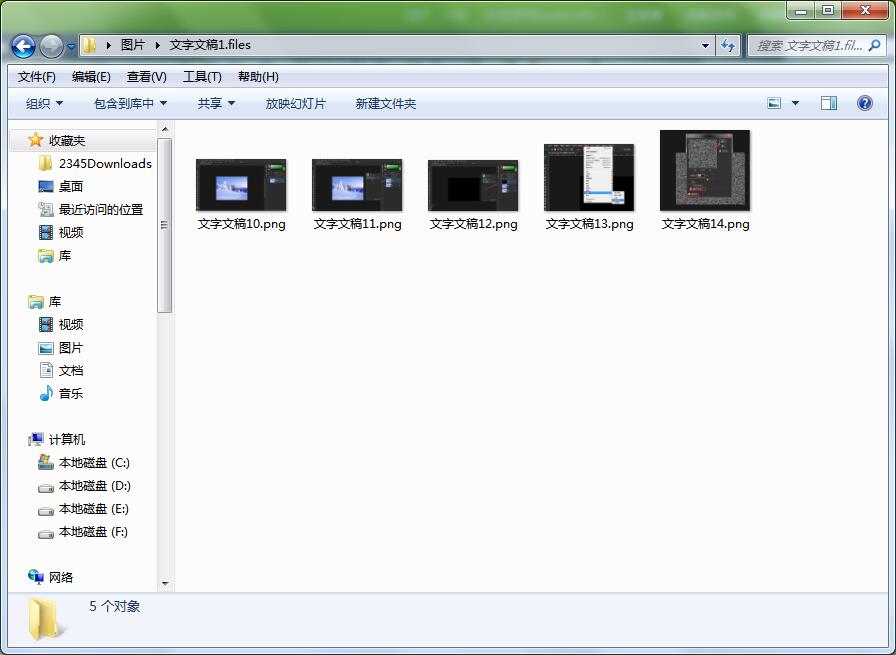
以上就是wps2019如何批量导出图片的全部内容了,希望对各位有所帮助。




